有些刚更新win8系统的用户在电脑关机时总是会出现“更新并关机”这几个词,那么win8更新并更新是怎么回事呢?接下来让我来教小伙伴们如何关闭 Win8的更新并关机的教程,小伙伴们仔细看好了。
具体步骤如下:
1、打开电脑找到桌面上的“计算机”右击,会弹出一个菜单,选择“属性”进入,如下图。
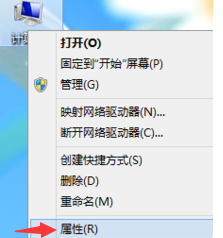
2、点击“属性”进入后,选择“控制面板主页”进入,如下图。
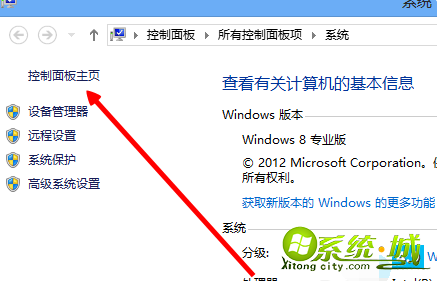
3、进入“控制面板”后,点击”系统和安全“进入,如下图。
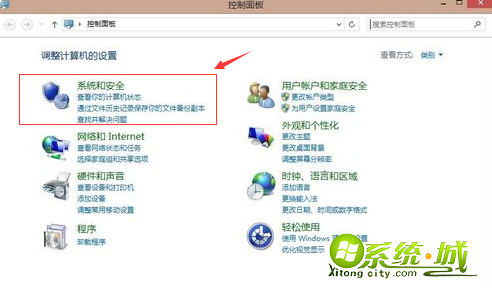
4、进入”系统和安全“后点击”windows 更新版“下面的”启用或关闭自动更新“进入,如下图。
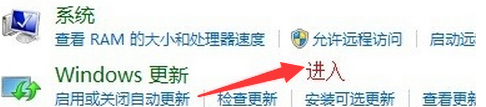
5、在电脑屏幕弹出的窗口中点击”重要更新“选项下面的倒三角点开后,有四个选项,选择”从不检查更新“,如下图。
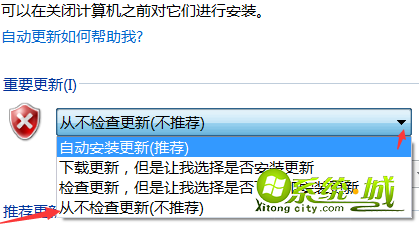
6、选择”从不检查更新“后,点”确定“这样就关闭了电脑系统的更新设权置了,如下图。
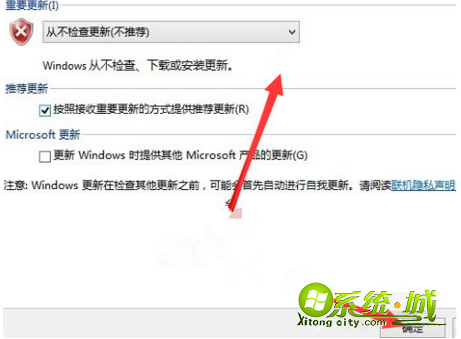
以上就是如何关闭 Win8的更新并关机的教程,过程可能比较繁杂,不过请小伙伴们耐心一步步操作。希望能够帮助到有需要的小伙伴。


 当前位置:
当前位置: